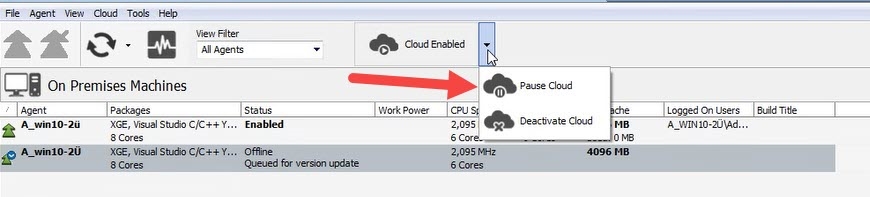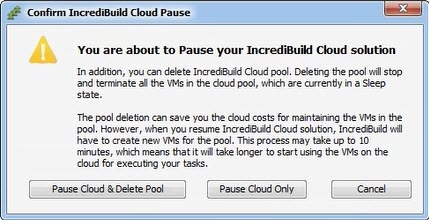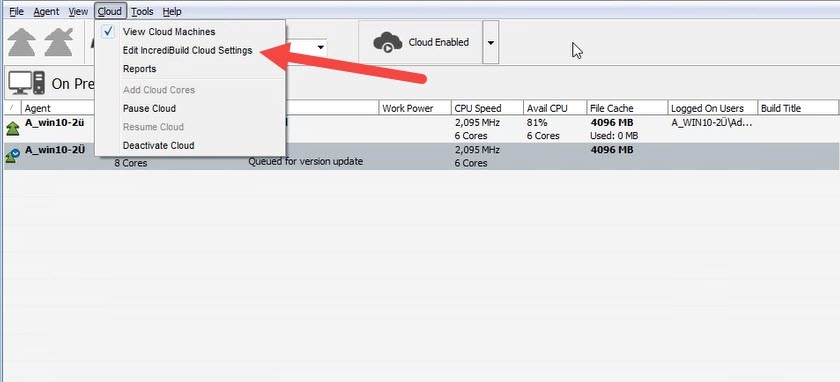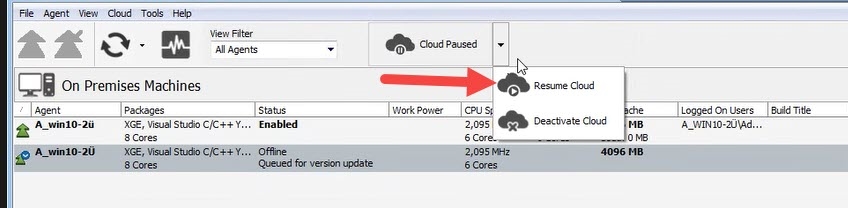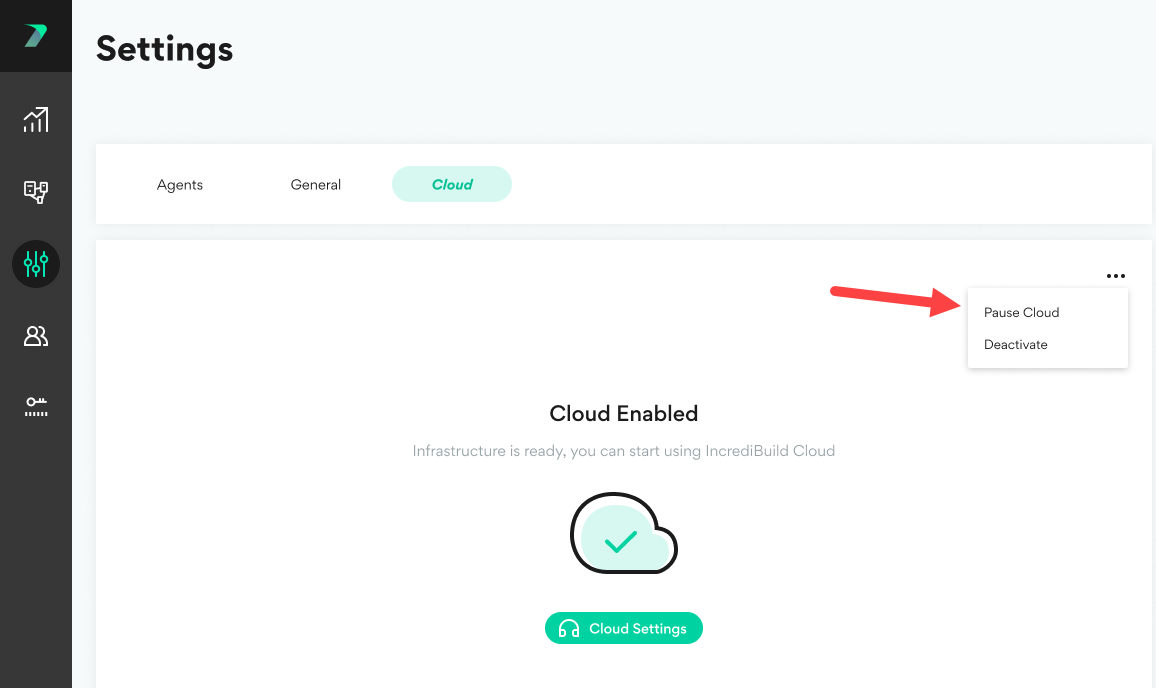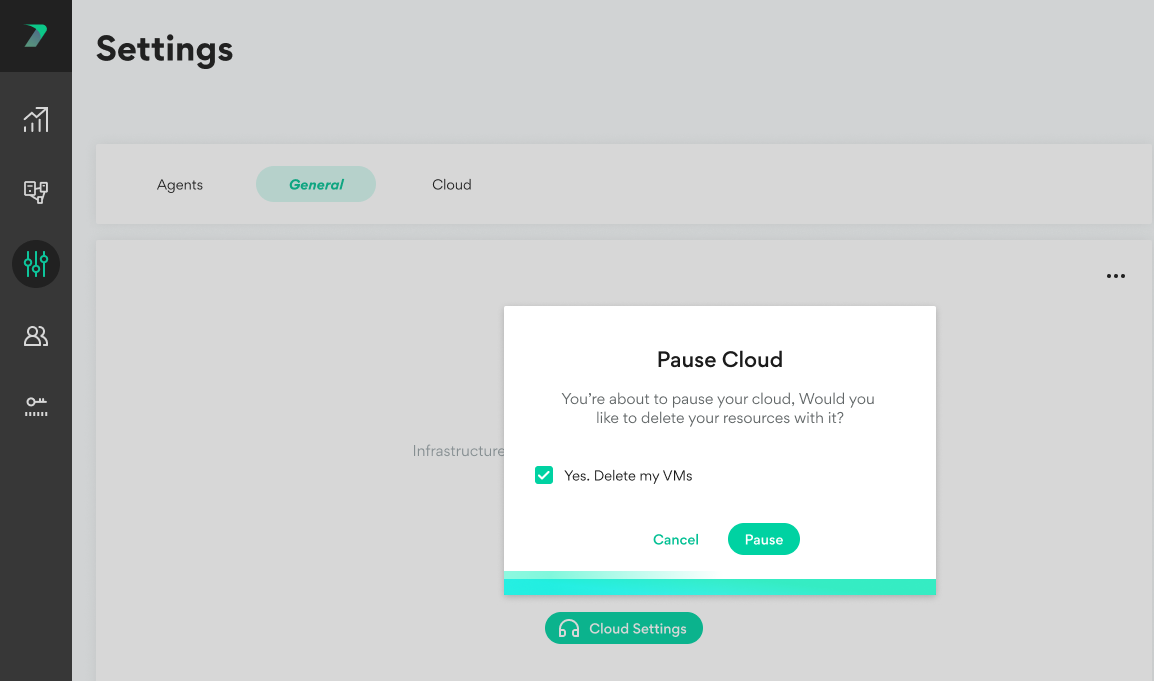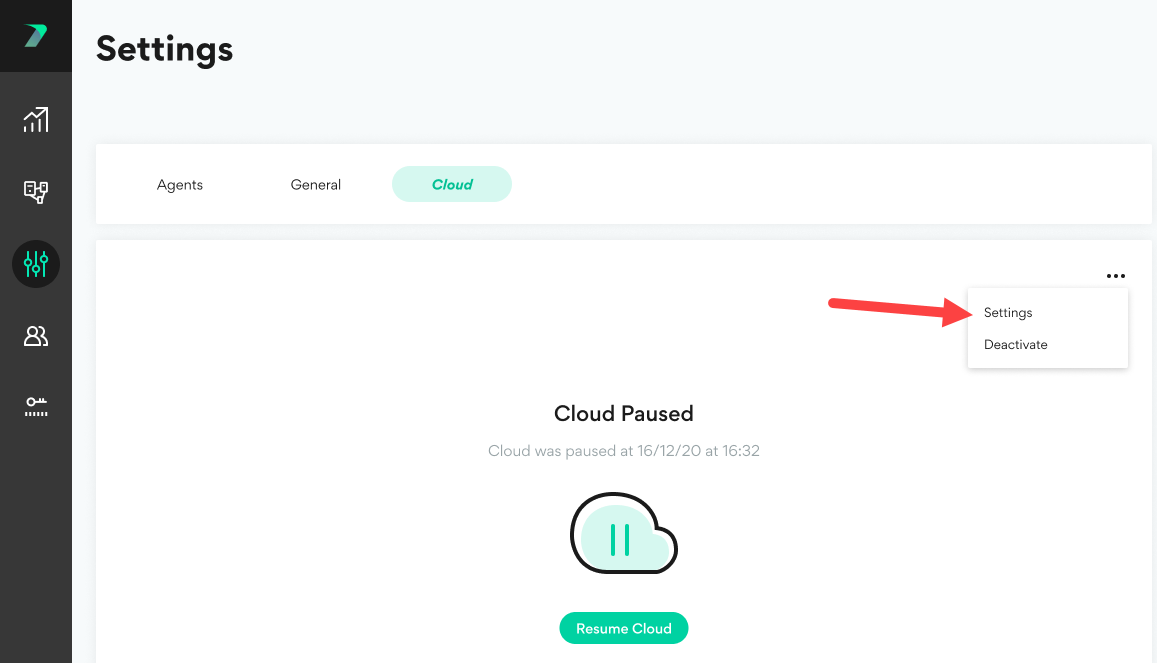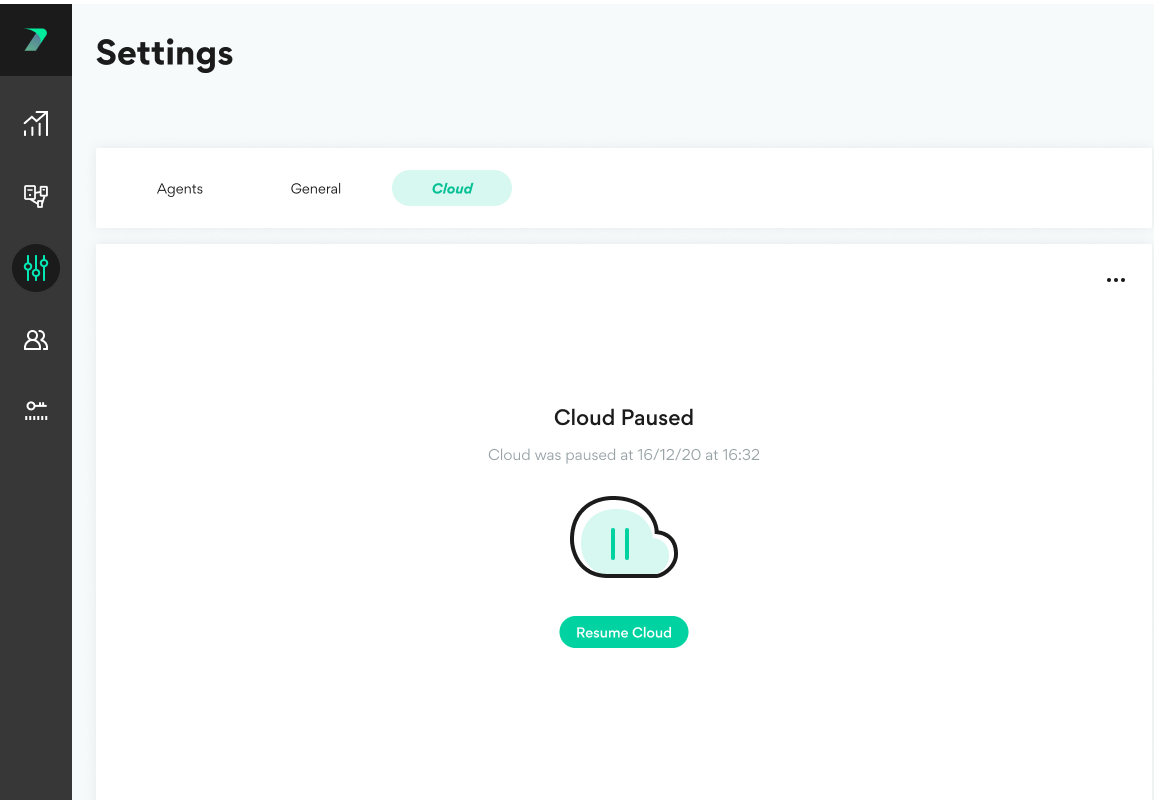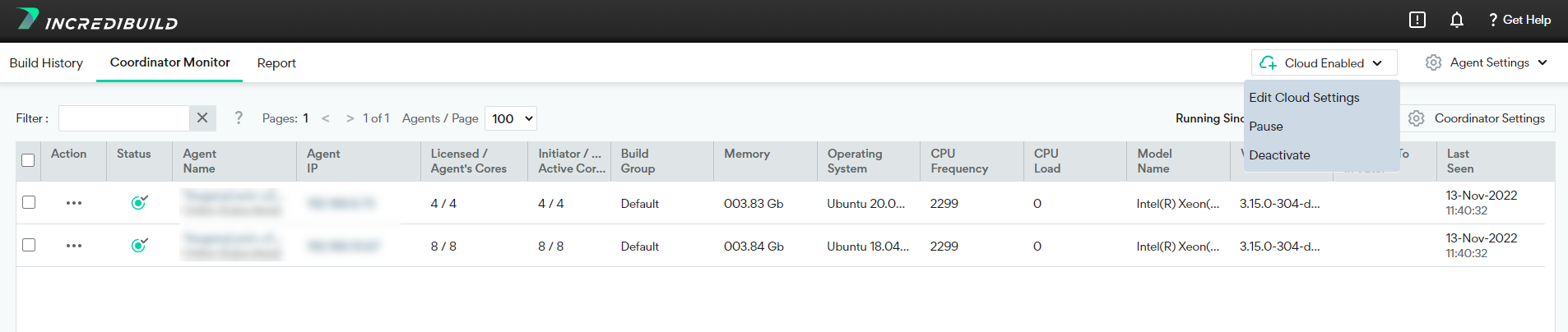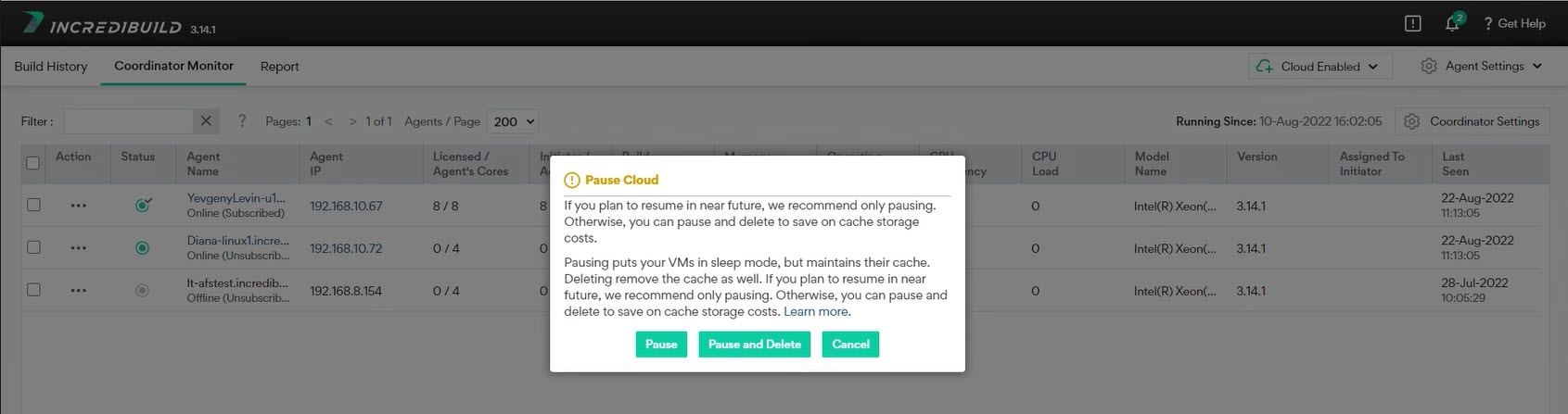编辑 Cloud Settings
在入驻 Incredibuild Cloud 时,您可以指定许多设置,例如用于管理各种类型通信的端口、在云服务提供商上使用的虚拟机类型以及向您发送通知时使用的电子邮件。这些设置的大多数可以在入驻后进行更改,您可以通过返回“设置”选项卡,然后进行任何所需更改来完成。但其中一些设置可能会变灰,并显示一条提示需要执行其他步骤的消息。这些设置需要创建新的虚拟机。例如,为了将虚拟机类型从 64 核更改为 32 核,我们需要删除当前虚拟机并创建新的虚拟机。
在此过程中,您的 Cloud Helpers 会停用几分钟。如果 Initiator 当前正在运行构建,则不会丢失任何数据。但可能会减慢其构建速度。因此,如果正在运行某个关键程序,我们建议在开始此过程之前等待其完成。
如何更改所需新虚拟机的设置
该程序因您的 Incredibuild 版本而异
 Incredibuild 9 for Windows
Incredibuild 9 for Windows
-
在您的 Coordinator Monitor 中,转到 Cloud Enabled 菜单,然后点击 Pause Cloud。
-
点击 Pause Cloud 和 Delete Pool。
-
转到 Cloud > Edit Incredibuild Cloud Settings。
-
更改所需设置并保存您的更改。Incredibuild 将使用新设置在您的云服务提供商中创建新的虚拟机。可能需要几分钟的时间。完成后,继续进行下一步。
-
在 Cloud Paused 菜单中,点击 Resume Cloud。
 Incredibuild 10 for Windows
Incredibuild 10 for Windows
-
在您的 Coordinator 中,转到 Settings > Cloud。
-
在菜单选项中,点击 Pause Cloud。
-
点击复选框删除虚拟机,然后点击 Pause。
-
打开 Cloud Settings。
-
更改所需设置并保存您的更改。Incredibuild 将使用新设置在您的云服务提供商中创建新的虚拟机。可能需要几分钟的时间。完成后,继续进行下一步。
-
返回至 Coordinator,然后点击 Resume Cloud。
 Incredibuild for Linux
Incredibuild for Linux
-
在您的 Coordinator 中,展开 Cloud Enabled 选项,然后点击 Pause。
-
点击 Pause 和 Delete。
-
在将状态更改为 Cloud Paused 后,点击 Edit Cloud Settings。
-
更改所需设置并保存您的更改。Incredibuild 将使用新设置在您的云服务提供商中创建新的虚拟机。可能需要几分钟的时间。完成后,继续进行下一步。
-
在 Coordinator 中,转到 Cloud Paused 选项,然后点击 Resume。
https://docs.incredibuild.cn/Default.htm
https://docs.incredibuild.cn/lin/latest/Default.htm
https://docs.incredibuild.cn/win/latest/Default.htm
https://docs.incredibuild.cn/ cloud/Default.htm
https://docs.incredibuild.cn/cloud/Default.htmCloudhttps://www.incredibuild.com/
 Incredibuild 9 for Windows
Incredibuild 9 for Windows